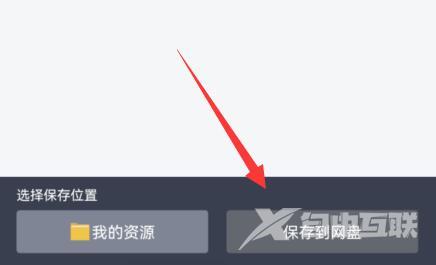很多常使用pc端百度网盘和不熟悉百度网盘操作的小伙伴,在使用手机端的百度网盘发现找不到离线下载功能的位置哪里,或不知道离线下载功能该怎么使用,离线下载在推荐工具栏就
很多常使用pc端百度网盘和不熟悉百度网盘操作的小伙伴,在使用手机端的百度网盘发现找不到离线下载功能的位置哪里,或不知道离线下载功能该怎么使用,离线下载在推荐工具栏就能看到,当页没有那滑动一下就能看到了,自由互联小编还整理了离线下载使用教程,一起来看看吧。

1、首先打开百度网盘app,找到“推荐工具”
2、查看其中有没有离线下载,如果没有就往左边滑动。
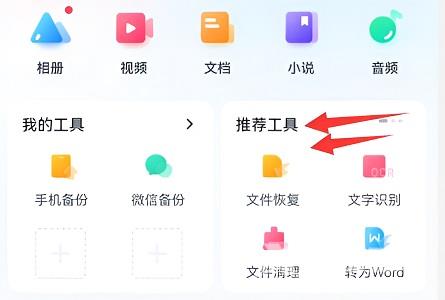
3、滑动后,就能找到“离线下载”了。
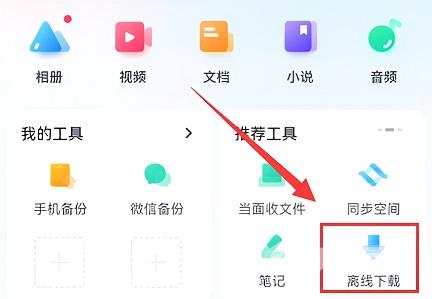
4、点开后,需要先选择使用链接或bt文件下载并“确定”
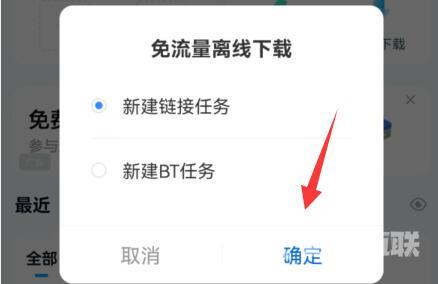
5、随后填入链接或导入bt文件。
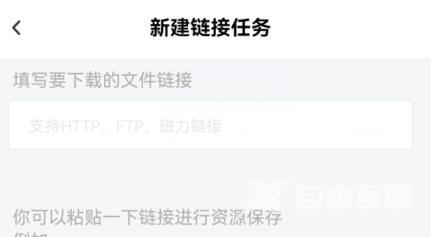
6、最后选择下载位置点击“保存到网盘”就可以开始离线下载了。